INSTALASI WINDOWS SERVER 2003
Kali ini saya akan membahas tentang penginstallan Windows Server 2003. dengan Windows Sever ini kita bisa menghubungkan beberapa komputer ke internet, yang hanya memerlukan 1 IP keluar.
1. Langkah pertama kita atur BIOS, bisa dengan menekan F1 atau del, tergantung jenis motherboard

2. Pindah ke tab booting

3. Pilih 1st boot device sebagai CDROM

4. tekan F10 untuk save and exit

5. Komputer akan restart, setelah itu, tekan sembarang tombol untuk booting lewat CD

6. Tunggu hingga setup selesai loading files

7. Untuk menginstal tekan enter

8. Muncul perjanian kesepakatan kesepakatan, tekan F8 untuk lanjut

9. Muncul partisi hardisk, tekan 'c' untuk membagi partisi hardisk

10. Isi beras hardisk yang akan dibagi partisinya

11. Partisi telah dibuat, tekan enter untuk melanjutkan
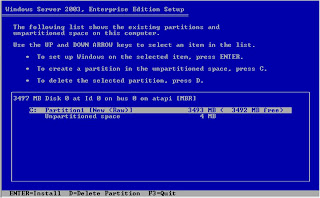
12. Pilih jenis format hardisk, disarankan untuk memilih NTFS karena lebih support transfer data jaringan

13. Tunggu hingga pemformatan selesai

14. Tunggu hingga copy file selesai

15. Tunggu hingga setup loading file

16. Komputer akan restart, biarkan selama 15 detik

17. Setelah restart, setup akan dilanjutkan

18. Tunggu hingga menginstal devices selesai

19. Anda harus mengatur regional dan language, untuk mengatur klik customize

20. ganti format dan lokasi menjadi Indonesia

21. Setelah setting selesai klik next

22. Masukkan nama dan organisasi

23. Masukkan Product Key Windows server xxxxx-xxxxx-xxxxx-xxxxx
 24. Masukkan administrator password, klik next
24. Masukkan administrator password, klik next
25. Atur waktu dan tanggal

26. Tunggu hingga penginstalan selesai

27. Klik custom setting untuk mengatur IP address

28. Klik TCP/IP lalu klik properties

29. Masukkan Ip address, subnet mask, gateway, dan dns, klik ok, lali klik next

30. Masukkan nama workgroup, klik next

31. Tunggu hingga copy file selesai

32 Tunggu hingga penyimpanana setting selesai

33. Tampil booting screen Win Server 2003

34. Tunggu hingga startup selesai

35. Tekan Ctrl + Alt + Del untuk login

36. Masukkan password


Tidak ada komentar:
Posting Komentar